Компонент LOD Group управляет уровнем детализацииТехника Level Of Detail (LOD) — это оптимизация, которая уменьшает количество треугольников, которые Unity должна отображать для GameObject, когда его расстояние от камеры увеличивается. Подробнее
См. Словарь (LOD) для GameObjectsОсновной объект в сценах Unity, который может представлять персонажей, реквизит, декорации, камеры, путевые точки и многое другое. Функциональность GameObject определяется прикрепленными к нему компонентами. More info
See in Словарь.
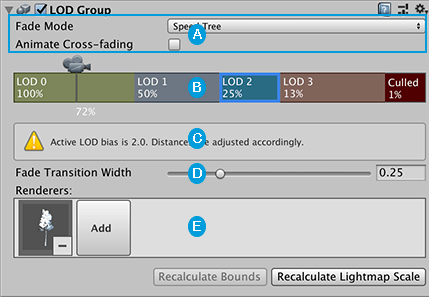
 Элементы управления для перехода между уровнями детализации
Элементы управления для перехода между уровнями детализации
 Панель выбора группы LOD для переключения между уровнями LOD и предварительного просмотра LOD-рендеринга
Панель выбора группы LOD для переключения между уровнями LOD и предварительного просмотра LOD-рендеринга
 Информация о настройке качества Lod Bias. Это сообщение появляется, если для свойства Lod Bias установлено значение, отличное от 1.
Информация о настройке качества Lod Bias. Это сообщение появляется, если для свойства Lod Bias установлено значение, отличное от 1.
 Параметр Ширина переходного перехода для выбранного уровня детализации. Это свойство появляется только в том случае, если вы отключите свойство Анимация перекрестного затухания: то есть, когда вы решите установить зону перехода по ширине, а не по времени.
Параметр Ширина переходного перехода для выбранного уровня детализации. Это свойство появляется только в том случае, если вы отключите свойство Анимация перекрестного затухания: то есть, когда вы решите установить зону перехода по ширине, а не по времени.
 Сетка Визуализаторы, установленные для выбранного уровня детализации
Сетка Визуализаторы, установленные для выбранного уровня детализации
Кроме того, внизу компонента есть две кнопки:
- Нажмите Пересчитать границы, чтобы пересчитать ограничивающий объемзамкнутую фигуру, представляющую края и грани коллайдер или триггер. Подробнее
См. в Словарь всех игровых объектов LOD Mesh после добавления нового уровня LOD. - Нажмите Пересчитать LightmapПредварительно визуализированная текстура, содержащая эффекты источников света на статических объектах сцены. . Карты освещения накладываются поверх геометрии сцены для создания эффекта освещения. Подробнее
См. в Словарь Масштаб, чтобы обновить Свойство Scale in Lightmap для всех LOD Mesh RenderersMesh компонент, который берет геометрию из Mesh Filter и визуализирует ее в положении, определенном компонентом Transform объекта. Подробнее
См. в Словарь в зависимости от изменений, внесенных вами в границы уровня детализации.
Панель выбора группы LOD
Полоса выбора LOD Group представляет различные уровни LOD в виде цветных прямоугольников.
Процент, отображаемый в каждом поле уровня детализации, представляет собой порог, при котором этот уровень становится активным, исходя из отношения высоты экрана игрового объекта к общей высоте экрана. Например, если пороговое значение LOD 1 установлено на 50 %, то LOD 1 становится активным, когда камеракомпонент, создающий изображение определенной точки обзора в вашей сцене. Вывод либо рисуется на экране, либо фиксируется в виде текстуры. Подробнее
See in Словарь отодвигается достаточно далеко, чтобы высота GameObject заполнила половину обзора .
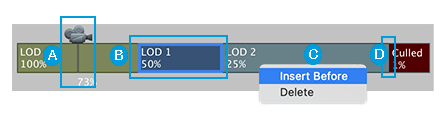
 Указатель воспроизведения для предварительного просмотра LOD. Вы можете перемещать значок камеры вперед и назад, чтобы проверить уровни детализации и их переходы. В нижней части указателя воспроизведения вы можете увидеть текущий процент.
Указатель воспроизведения для предварительного просмотра LOD. Вы можете перемещать значок камеры вперед и назад, чтобы проверить уровни детализации и их переходы. В нижней части указателя воспроизведения вы можете увидеть текущий процент.
 Чтобы выбрать уровень, нажмите на поле уровня. Для каждого выбранного уровня детализации вы можете выбрать используемый модуль визуализации или настроить зону перехода.
Чтобы выбрать уровень, нажмите на поле уровня. Для каждого выбранного уровня детализации вы можете выбрать используемый модуль визуализации или настроить зону перехода.
 Чтобы добавить или удалить уровни детализации на панели выбора, щелкните правой кнопкой мыши поле уровня детализации и выберите Вставить перед или Удалить в контекстном меню.
Чтобы добавить или удалить уровни детализации на панели выбора, щелкните правой кнопкой мыши поле уровня детализации и выберите Вставить перед или Удалить в контекстном меню.
 Контроль регулировки уровня. Чтобы изменить процентное значение уровня детализации, перетащите левую границу границы поля уровня детализации.
Контроль регулировки уровня. Чтобы изменить процентное значение уровня детализации, перетащите левую границу границы поля уровня детализации.
Примечание. Если для свойства Lod Bias не установлено значение 1, положение камеры может не соответствовать положению каждого уровня детализации. уровень фактически переходит от следующего. В этом случае под полосой выбора появляется предупреждающее сообщение.

Предварительный просмотр переходов LOD
СценаСцена содержит окружение и меню вашей игры. Думайте о каждом уникальном файле сцены как об уникальном уровне. В каждой сцене вы размещаете свое окружение, препятствия и декорации, по сути проектируя и создавая свою игру по частям. Подробнее
See in Словарь отображает предварительный просмотр переходов между уровнями детализации при перемещении значок камеры на панели выбора LOD Group. Значок камеры действует как указатель воспроизведения, который вы можете использовать для перемещения вперед и назад, чтобы контролировать точное положение для предварительного просмотра на панели выбора группы LOD. Предварительный просмотр показывает, что камера будет отображать на каждом уровне детализации.
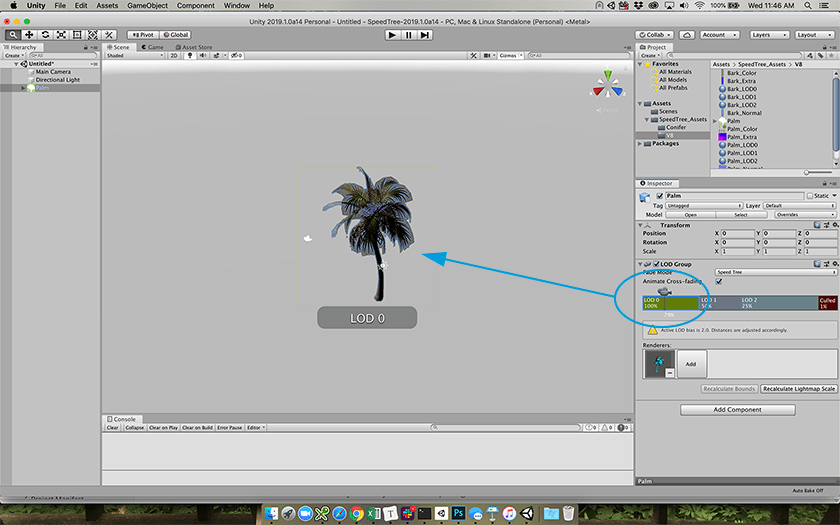
Точка воспроизведения предварительного просмотра LOD показывает точную позицию в процентах вдоль полосы выбора группы LOD от 100 % слева до 0 % справа. Процент представляет собой отношение высоты экрана игрового объекта к общей высоте экрана.
По мере продвижения по уровням открывается Вид сценыИнтерактивный вид мира, который вы создаете. Вы используете Scene View для выбора и размещения пейзажей, персонажей, камер, источников света и всех других типов игровых объектов. Дополнительная информация
See in Словарь отображает ограничивающую рамку объекта дерева, а наложение указывает, какой Уровень детализации активен:
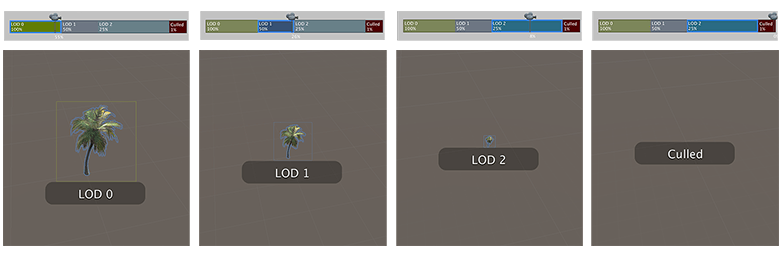
Визуализаторы для LOD-сеток
Когда вы выбираете поле уровня LOD на панели выбора Группа LOD, появляется панель Renderers.
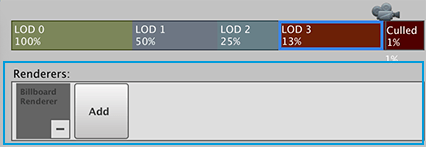
«Визуализаторы» на самом деле являются игровыми объектами, которые содержат сетку для этого уровня детализации. Обычно это дочерний элемент GameObject с компонентом LODGroup.
Чтобы установить сетку рендеринга для текущего уровня детализации, щелкните поле Добавить и выберите GameObject для этого уровня детализации в средстве выбора объектов.
Вы можете выбрать любой GameObject для рендерера, но если вы выберете GameObject, который еще не является дочерним, Unity предложит вам сделать его родительским для LODGroup GameObject.
Переход между уровнями детализации
Плавные переходы между уровнями детализации улучшают впечатления игроков от вашей игры. Когда камера приближается или отдаляется, вы не хотите, чтобы игроки видели явное переключение (иногда называемое выскакиванием) с текущего уровня детализации на следующий.
Плавные переходы происходят внутри зон перехода, где Unity рендерит текущий и следующий уровни детализации отдельно, а затем объединяет их вместе.
Перекрестное затухание – это метод рендерингапроцесса вывода графики на экран ( или к текстуре рендера). По умолчанию основная камера в Unity отображает изображение на экране. Подробнее
Просматривать в Словарь два уровня одновременно с весом от 1 до 0 для текущего уровня детализации и от 0 до 1 для следующего уровня детализации:
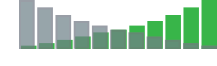
Unity обычно реализует плавное затухание с помощью дизеринга в экранном пространстве или прозрачности. Для последнего уровня детализации плавное затухание отсутствует: текущий уровень просто затухает.
Чтобы настроить плавные переходы на уровне детализации:
-
Выберите раскрывающееся меню Fade Mode и выберите Cross Fade:
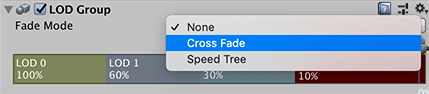
Раскрывающееся меню режима затухания Примечание. Если ваш древовидный ресурс был создан с помощью SpeedTree, выберите вместо этого используйте режим Дерево скорости. Дополнительную информацию см. в разделе Работа с моделями SpeedTree.
-
По умолчанию параметр Анимация плавного затухания включен, что означает, что Unity выполняет переход на основе времени. Если вы хотите определить собственную зону перехода в зависимости от положения камеры, отключите параметр Анимация плавного перехода и установите свойство Ширина перехода плавного перехода.
Дополнительную информацию см. в разделе Настройка значения зоны перехода.
Настройка зоны перехода
Переход между двумя уровнями детализации начинается в тот момент, когда соотношение высот модели пересекает следующий порог детализации. Например, если порог LOD 1 установлен на 60 %, переход между уровнями LOD 0 и LOD 1 всегда начинается, как только высота модели составляет 60 %. Переход длится короткий период времени:
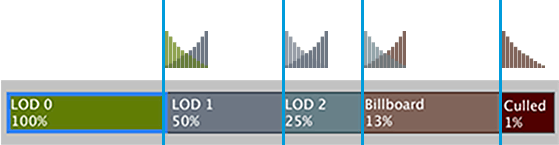
Это поведение анимируется по времени, поэтому вам не нужно задавать какие-либо свойства после включения свойства Анимация перекрестного затухания. Точная продолжительность кроссфейда одинакова для каждого уровня детализации.
Кроме того, вы можете вручную определить переходные зоны внутри каждого уровня детализации по его положению. Каждая зона начинается и заканчивается до порога следующего уровня детализации. Вы определяете, какую долю каждого уровня детализации использовать в качестве переходной зоны; то есть вы устанавливаете, насколько далеко до порога следующего уровня начинается переход:
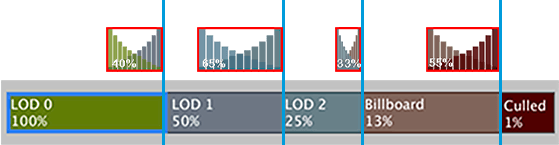
Используйте свойство Fade Transition Width, чтобы определить зону перехода на каждом уровне детализации:
Отключите параметр Анимировать плавное затухание.
-
Нажмите на поле определенного уровня детализации, который вы хотите установить.
Свойство Fade Transition Width отображается под полосой выбора Группа LOD.
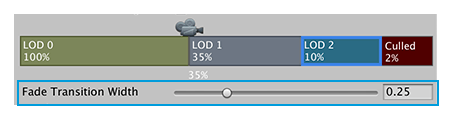
Появится свойство Fade Transition Width. Установите свойство Fade Transition Width, чтобы задать ширину зоны перехода плавного перехода как пропорцию (от 0,0 до 1,0) всей длины текущего уровня детализации. Например, укажите меньшее значение, чтобы отложить начало смешивания и создать более быстрый переход.
Работа с моделями SpeedTree
Геометрия SpeedTree хранит следующую позицию уровня детализации для каждой вершины. Тогда каждая вершина знает, как выполнять интерполяцию между текущей позицией LOD и следующей позицией LOD. Когда Unity импортирует модели, созданные в SpeedTree, она автоматически устанавливает для них режим Speed Tree.
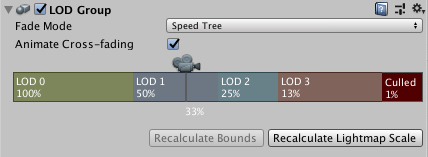
Unity нужно только отобразить текущую геометрию уровня детализации и указать значение от 0 до 1, чтобы указать каждой вершине постепенно перемещаться к следующей позиции уровня детализации. В конце перехода геометрия текущего уровня детализации и следующего уровня детализации идеально совпадают.
Смешение между двумя уровнями детализации начинается с 0 и заканчивается на 1. Любая точка в этой зоне является коэффициентом смешивания, который представляет собой взвешивание между текущим уровнем детализации и следующим уровнем детализации:
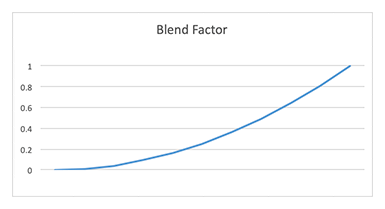
Режим Speed Tree использует коэффициент смешивания для интерполяции позиций вершин между текущим уровнем детализации сетки и следующим уровнем детализации сетки, а затем визуализирует геометрию на этом уровне. позиция.
Примечание. Режим Speed Tree используется только для смешивания двух уровней детализации сетки: то есть, когда и текущий, и следующий уровни детализации уровни имеют Mesh Renderer. При переходе на уровень детализации Billboard или при полном затухании Unity выполняет смешивание в стиле Cross Fade.
Наложение факторов в коде шейдера
Unity не предоставляет встроенную технику по умолчанию для смешивания геометрии LOD. Вам нужно реализовать свою собственную технику в соответствии с вашим типом игры и конвейером производства активов.
Unity вычисляет коэффициент наложения по размеру экрана GameObject и передает его вашему шейдерупрограмме, работающей на графическом процессоре. Подробнее
См. в Словарь в unity_LODFade.x универсальная переменная. В зависимости от выбранного вами Fade Mode используйте ключевое слово LOD_FADE_PERCENTAGE или LOD_FADE_CROSSFADE для игровых объектов, визуализируемых с помощью LOD исчезает.
Для временных (анимированных) переходов можно установить точную продолжительность перехода глобально для каждого уровня детализации с помощью LODGroup.crossFadeAnimationDuration.
Подробнее о правилах именования LOD см. в разделе Уровень детализации.


